- Twitch is waarschijnlijk het bekendste streamingplatform voor gamers. Naast professionele gamers kan iedereen deze app starten en het favoriete spel spelen, zoals Minecraft.
- Sommige gebruikers probeerden Twitch te starten met Minecraft en zijn de Twitch kon de Minecraft-versie niet verifiëren fout.
- Als u op zoek bent naar meer specifieke handleidingen voor het oplossen van problemen met betrekking tot een bepaalde web-app, bekijk dan onze Sectie Web Apps Fix.
- Bekijk onzeFix Hubvoor volledige handleidingen over het oplossen van technische problemenvan onze betrouwbare tech-experts.

Deze software zorgt ervoor dat uw stuurprogramma's blijven werken en beschermt u zo tegen veelvoorkomende computerfouten en hardwarestoringen. Controleer nu al uw chauffeurs in 3 eenvoudige stappen:
- DriverFix downloaden (geverifieerd downloadbestand).
- Klik Start scan om alle problematische stuurprogramma's te vinden.
- Klik Stuurprogramma's bijwerken om nieuwe versies te krijgen en systeemstoringen te voorkomen.
- DriverFix is gedownload door 0 lezers deze maand.
Veel gebruikers probeerden te starten Zenuwtrekking met Minecraft, en ben de. tegengekomen Twitch kon de Minecraft-versie niet verifiëren bericht fout.
Ook al is de Minecraft of Twitch-ontwikkelaars hebben geen oplossingen voor deze specifieke fout vrijgegeven, gebruikers op internet hebben samengewerkt om het probleem op te lossen.
Als u ook last heeft van dit probleem, vindt u hier een aantal tips voor het oplossen van problemen om deze vervelende fout op te lossen.
Hoe repareer ik de Twitch kan de Minecraft-versiefout niet verifiëren?
- Software uitvoeren met beheerdersrechten
- Antivirussoftware uitschakelen
- Gebruik in plaats daarvan Jar Launcher
1. Software uitvoeren met beheerdersrechten
Voor Minecraft:
- Navigeer naar de installatiemap van Minecraft op je pc.
- Vind de Minecraft.exe (of andere variaties van deze naam), en klik er met de rechtermuisknop op.
- Selecteer Als administrator uitvoeren.
Opmerking: Als u wilt voorkomen dat u dit elke keer doet als u Minecraft als beheerder wilt uitvoeren, kunt u de volgende stappen volgen:

- Klik met de rechtermuisknop op de Minecraft.exe.
- Selecteer Eigendommenen klik op de Compatibiliteit tabblad.
- Vink het vakje aan naast Voer dit programma uit als beheerderen klik op OK.
Voor Twitch: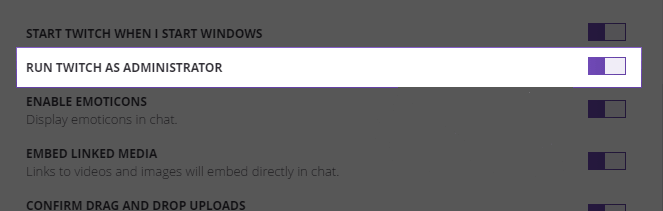
- Open Zenuwtrekking.
- Klik op Het dossier, en selecteer Instellingen.
- In de Algemeen tabblad, scroll naar beneden en schakel de Voer Twitch uit als beheerder keuze. (Het moet paars zijn als het is ingeschakeld).
2. Antivirussoftware uitschakelen

Sommige problemen met Twitch zijn naar verluidt veroorzaakt door een conflict tussen verschillende antivirussoftware en firewalls met de software.
Als de eerste methode de fout niet heeft opgelost, probeer dan zowel de firewall- als de antivirusservices voor een beperkte tijd uit te schakelen en probeer vervolgens Twitch opnieuw te openen met Minecraft.
In het ergste geval moet u mogelijk uw antivirusprogramma verwijderen. Als het verwijderen van de antivirus het probleem oplost, overweeg dan om over te schakelen naar een nieuwe antivirus zoals: Bitdefender.
Deze geweldige tool biedt de beste bescherming op de markt en dankzij de gamemodusfunctie zal het op geen enkele manier interfereren met je games.
Het biedt volledige bescherming tegen virussen, wormen, spam, spyware en andere malware. De geïntegreerde firewall weert aanvallen van het netwerk af.

Bitdefender Antivirus Plus
Speel uw favoriete spel en bescherm uw pc tegelijkertijd tegen malware, alleen met Bitdefender Antivirus Plus!
Profiteer nu
3. Gebruik in plaats daarvan Jar Launcher

- Open de Twitch-appen klik op het dossier.
- Selecteer Instellingen.
- In de Minecraft tabblad, scrol omlaag naar de optie Start methode.
- Wijzig het opstartprogramma van Inheemse Launcher naar Jar-lanceerder.
- Probeer wat dan ook uit Java versie die u gebruikt.
- Als dit niet werkt, probeer dan uw Java-app bij te werken.
- Probeer ook eens met een 64-bits versie.
In dit artikel hebben we enkele van de beste methoden onderzocht om de fout te herstellen Twitch kon de Minecraft-versie niet verifiëren. Zorg ervoor dat u de stappen zorgvuldig volgt.
We hopen dat deze gids je heeft geholpen om je probleem op te lossen en dat je Minecraft-gameplay weer live bent gaan streamen. Als u deze handleiding nuttig vond, kunt u ons dit laten weten in de sectie Opmerkingen hieronder.
![Twitch-fout tijdens het laden van gevolgde kanalen [Expert Fix]](/f/0dc1fd0898301cd4ce01e89e4b22ea90.jpg?width=300&height=460)

